캡컷 구버전 설치법 4.8버전 초보도 3분이면 끝! 사용법 총정리
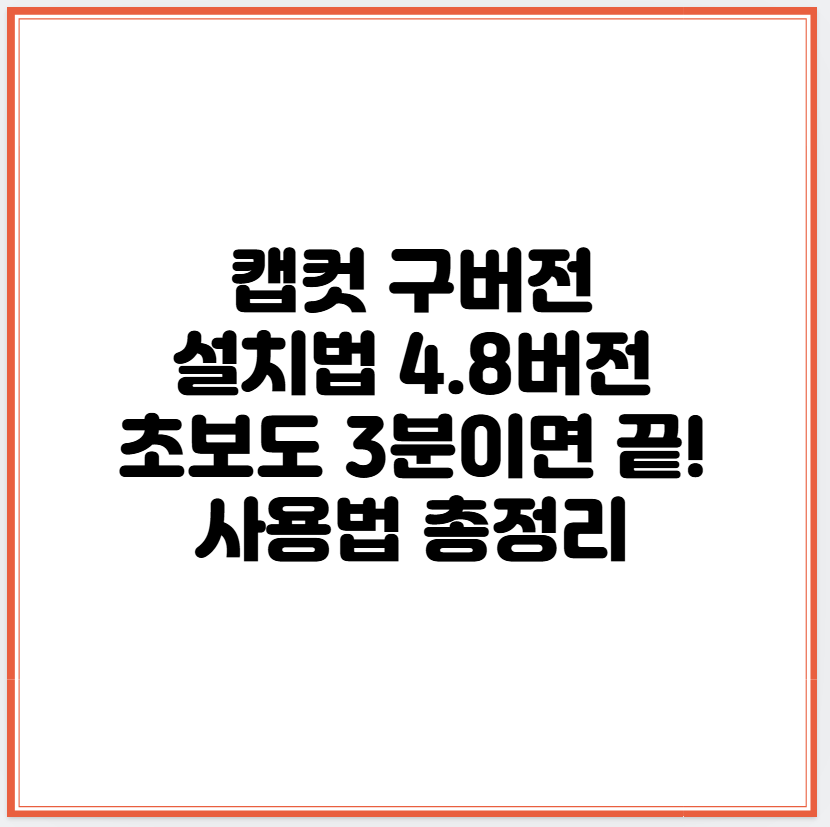
캡컷 구버전 설치법 4.8버전 초보도 3분이면 끝! 사용법 총정리 (PC버전 기준)
1. 왜 PC용 캡컷 4.8버전을 설치해야 할까?
영상 편집을 처음 시작하거나, 간단하게 SNS 콘텐츠를 제작하고 싶은 분들이 자주 묻는 질문 중 하나가 바로
**“캡컷은 모바일 앱인데, 굳이 PC버전 4.8을 설치해야 하나요?”**입니다.
결론부터 말씀드리면, PC용 캡컷 4.8버전은 초보자부터 중급 편집자까지 누구에게나 ‘빠르고, 깔끔하며, 가벼운’ 영상 편집 환경을 제공하는 최적의 버전입니다.
🔹 최신 버전보다 가볍고 빠르다
캡컷은 시간이 지나면서 많은 기능이 추가되고 고도화되었지만, 그만큼 프로그램이 무겁고 복잡해졌습니다.
최신 버전은 용량이 1GB를 넘고, 고사양 PC에서만 원활하게 돌아가는 경우도 있습니다.
반면 4.8버전은 약 500MB 내외의 가벼운 용량, 빠른 실행 속도로 저사양 PC에서도 끊김 없이 작동하며,
기본적인 컷 편집, 자막, 배경음악 삽입 등 필요한 핵심 기능은 모두 갖추고 있어 불필요한 기능으로 인한 혼란이 없습니다.
특히 PC 사양이 낮은 사용자에게는 최신 버전보다 훨씬 안정적인 선택입니다.
🔹 워터마크 없이 영상 저장이 가능하다
영상 편집 결과물이 아무리 좋아도, 영상 한쪽에 'CapCut' 워터마크가 삽입되어 있다면 콘텐츠의 퀄리티가 떨어집니다.
캡컷 최신 버전은 일부 기능을 사용하거나 내보내기 시 워터마크가 자동으로 들어가며, 이를 제거하려면 유료 플랜 가입이 필요합니다.
하지만 4.8버전은 워터마크 없는 저장이 기본 설정입니다.
별도의 설정이나 결제 없이도, 자유롭게 로고 없는 영상 결과물을 만들어낼 수 있기 때문에 블로그, 유튜브, 인스타 등 어떤 플랫폼에도 바로 활용이 가능합니다.
이는 개인 콘텐츠 제작자, 인플루언서, 블로거에게 매우 큰 장점이 됩니다.
🔹 모바일보다 넓은 화면에서 편하게 작업 가능
모바일 캡컷은 이동 중에 빠르게 편집할 수 있는 장점이 있지만,
작은 화면에서의 세밀한 편집, 자막 정렬, 타임라인 조정은 제한이 많고 작업 피로도가 높습니다.
PC버전은 넓은 화면과 마우스 조작의 편리함 덕분에 훨씬 정밀하게 편집이 가능하며,
여러 클립이나 자막, 배경음악을 동시에 배치하고 조절하는 것도 훨씬 수월합니다.
특히 블로그 콘텐츠용 영상이나 유튜브 쇼츠, 제품 리뷰 영상 등 장면 분할이 많은 콘텐츠일수록 PC 작업 환경이 훨씬 효율적입니다.
🔹 초보자에게 가장 적합한 버전
캡컷 4.8버전은 기능이 심플하고 직관적인 UI를 가지고 있어, 영상 편집을 처음 시작하는 사람에게 이상적입니다.
복잡한 메뉴가 없고, 필요한 기능만 딱 보이기 때문에 배우는 시간보다 영상 완성 시간이 더 빠를 정도로 직관적입니다.
- 컷 편집: 타임라인에서 드래그 & 클릭으로 자르기
- 자막 추가: 텍스트 메뉴에서 바로 삽입
- 배경음악: 끌어다 놓는 방식으로 간단하게 적용
- 효과 및 필터: 기본 효과만 포함돼 있어 복잡하지 않음
영상 편집에 대한 부담감이 있는 초보자에게 가장 좋은 ‘입문용 프로그램’으로 추천할 수 있습니다.
🔹 다양한 플랫폼용 콘텐츠 제작에 최적
요즘은 블로그, 유튜브 쇼츠, 인스타 릴스, 틱톡 등 플랫폼마다 영상 규격이 다릅니다.
캡컷 4.8버전은 기본적인 화면 비율 설정부터 영상 크기 조절, 자막 크기, 오디오 편집까지 모두 지원하므로,
별도의 고급 기능 없이도 충분히 다양한 채널에 적합한 영상 제작이 가능합니다.
특히 티스토리 블로거라면, 4.8버전으로 제작한 워터마크 없는 짧은 영상은 블로그 체류 시간 증가 + 검색 노출 강화에도 효과적입니다.
📝 결론
캡컷 4.8버전은 ‘구버전’이라는 이름이 무색할 만큼 지금도 실용성과 효율성을 자랑하는 영상 편집 도구입니다.
무겁고 복잡한 최신 버전보다, 심플하고 필요한 기능만 탑재된 구버전이 오히려 더 강력한 도구가 될 수 있습니다.
- 워터마크 없는 저장 가능
- 가볍고 빠른 실행 속도
- 초보자에게 최적화된 UI
- PC환경에서 더욱 정밀한 편집 가능
이 모든 장점을 고려할 때, 지금이라도 PC용 캡컷 4.8버전 설치는 매우 합리적인 선택이라고 할 수 있습니다.



2. 안전하게 캡컷 4.8버전 받는 방법 (Uptodown 이용)
🔹 Uptodown은 어떤 사이트인가?
Uptodown은 전 세계적으로 널리 사용되는 무료 소프트웨어 다운로드 플랫폼입니다.
특히 구버전 보관이 잘 되어 있어, 공식 사이트에서 더 이상 제공하지 않는 캡컷 4.8버전 같은 이전 버전의 설치파일도 쉽게 찾을 수 있는 점이 강점입니다.
이 사이트는 모든 파일을 바이러스 검사 후 업로드하며, 사용자 리뷰, 업데이트 기록, 파일 크기 및 버전 정보도 투명하게 공개하고 있습니다.
무작위 블로그나 광고성 공유 링크보다 훨씬 안전하고 신뢰할 수 있는 경로입니다.
🔹 캡컷 4.8버전 찾는 방법
Uptodown 웹사이트에 접속한 후, 검색창에 ‘CapCut’ 또는 ‘캡컷’을 입력합니다.
검색 결과에서 Windows 버전 항목을 선택한 후, 페이지 중간 또는 하단에 있는 ‘이전 버전 보기’ 또는 ‘Older Versions’ 항목을 클릭하면 4.8버전을 찾을 수 있습니다.
버전명 예시: CapCut 4.8.0.1818
파일 형식: .exe
권장 파일 크기: 약 500MB 내외
중요 포인트: 날짜가 2024년 10월 이전 버전인지 확인하면 정확도가 높습니다.
🔹 다운로드 전 보안 확인
설치 파일을 다운로드한 후에는 반드시 아래 절차를 따라 보안 검사를 진행하세요.
- 내 컴퓨터에 설치된 백신 프로그램으로 실시간 검사 진행
- 혹시 모를 악성코드에 대비해 바이러스 탐지 로그 확인
- 다운로드 파일의 확장자(.exe) 외에 추가 실행 파일(.bat, .vbs 등)이 포함되어 있다면 설치하지 말 것
이 과정을 거치면 불필요한 광고 프로그램이나 악성코드 위험을 사전에 차단할 수 있습니다.
🔹 설치 과정에서 꼭 체크해야 할 항목
- 설치 파일 실행
- 설치 중간에 제안되는 추가 프로그램, 브라우저 툴바, 보안 도구 설치 항목은 모두 ‘거절’ 또는 ‘체크 해제’
- 설치 위치는 기본적으로 C드라이브지만, 공간이 부족할 경우 D드라이브로 변경 가능
- ‘바탕화면에 바로가기 생성’ 체크는 유지하는 것을 추천
중요: 일부 버전은 설치 중 자동으로 최신 버전 다운로드를 시도할 수 있으므로,
설치 중 인터넷 연결을 끊은 상태로 진행하거나, 설치 후 첫 실행 시 ‘업데이트’ 버튼을 누르지 않도록 주의하세요.
🔹 설치 후 자동 업데이트 차단
설치가 끝난 후 프로그램을 처음 실행하면, 자동으로 최신 버전으로 전환되려는 팝업이 뜰 수 있습니다.
이 경우 반드시 아래 설정을 적용해야 합니다.
- 첫 실행 시 ‘업데이트 알림’이 뜨면 ‘나중에’ 또는 ‘무시’ 클릭
- 설정 메뉴(톱니바퀴 모양) → ‘자동 업데이트 허용’ 비활성화
- 윈도우 작업 관리자에서도 ‘CapCut Auto Update’ 관련 백그라운드 프로세스가 있다면 종료
이렇게 하면 캡컷 4.8버전을 장기간 유지하며 사용할 수 있습니다.
🔹 설치 완료 후 버전 확인
모든 설치가 끝났다면, 프로그램 상단의 메뉴 또는 설정 항목에서 **‘버전 정보’**를 클릭하여
현재 설치된 버전이 4.8.xx로 정확히 표기되는지 확인해야 합니다.
만약 5.0 이상으로 표시되거나, 영상 저장 시 워터마크가 삽입된다면,
자동 업데이트가 진행된 것이므로 즉시 프로그램 삭제 후 재설치가 필요합니다.
📌 전문가 팁 요약
| 다운로드 출처 | Uptodown 공식 페이지에서만 다운로드 |
| 추가 설치 방지 | 모든 제휴 소프트웨어 설치 옵션 해제 |
| 백신 검사 | 설치 전 반드시 실시간 검사 진행 |
| 자동 업데이트 차단 | 첫 실행 시 ‘나중에’ 클릭 + 설정에서 비활성화 |
| 버전 확인 | 4.8.x 버전 여부 확인 필수 |



캡컷 4.8버전 다운로드
3. 설치 시 꼭 확인해야 할 설정 포인트
캡컷 4.8버전은 워터마크 없이, 가볍고 빠른 영상 편집이 가능하다는 점에서 많은 분들이 찾는 버전입니다.
하지만 단순히 설치만 한다고 해서 끝나는 게 아니라, 설치 과정에서 몇 가지 핵심 설정을 놓치면
의도치 않게 최신 버전으로 자동 업데이트되거나, 불필요한 광고성 프로그램이 함께 설치되는 경우가 발생할 수 있습니다.
따라서 아래 설정 포인트들을 반드시 체크해야, 안전하고 쾌적한 편집 환경을 오래도록 유지할 수 있습니다.
✅ 1. 설치 파일은 신뢰 가능한 링크에서만 다운로드
우선 가장 중요한 점은 설치 파일의 출처입니다.
일반 검색을 통해 무분별하게 배포된 블로그 링크나 파일 공유 사이트를 통한 설치는 악성코드, 광고 프로그램 포함 가능성이 매우 높습니다.
- 추천 경로: Uptodown 공식 다운로드 페이지
- 다운로드 후 반드시 백신 프로그램으로 사전 검사 진행
- 다운로드 파일명 예시: capcut-4-8-0.exe 또는 비슷한 형식
💡 가급적이면 설치 날짜와 버전 정보가 명확하게 표시된 최신 게시글의 링크를 사용하는 것이 안전합니다.
✅ 2. 설치 중 ‘추가 구성요소’ 확인 및 체크 해제
Uptodown 또는 유사 다운로드 플랫폼에서 받은 설치파일은
설치 과정 중에 종종 ‘제휴 소프트웨어’나 ‘추천 브라우저 툴바’ 설치 항목이 포함되어 있을 수 있습니다.
- "이 프로그램과 함께 다음 소프트웨어도 설치하시겠습니까?" 같은 창이 뜰 경우 → 모두 ‘거절’ 또는 ‘건너뛰기’ 선택
- 체크박스로 되어 있는 항목들은 기본값이 체크되어 있는 경우가 많으므로 꼭 수동으로 해제해야 합니다.
- 브라우저 기본 홈페이지 변경, 검색엔진 변경 제안도 무조건 거부
💡 이런 추가 프로그램은 시스템 속도를 느리게 하거나, 광고성 팝업을 유발할 수 있기 때문에 꼭 방지해야 합니다.
✅ 3. 설치 경로 및 저장 폴더 선택
기본적으로 캡컷은 C:\Program Files\CapCut 경로에 설치됩니다.
하지만 C드라이브의 용량이 부족하거나, SSD를 보호하고 싶은 경우에는 사용자 지정 경로 설정을 추천합니다.
- 설치 경로 수동 설정 시: D:\CapCut_4.8 처럼 간단한 폴더명을 지정
- 바탕화면에 바로가기 생성 옵션은 체크해두는 것이 편리
💡 추후 프로그램 재설치나 업데이트 방지를 위해, 설치 폴더 자체를 압축 백업해두는 것도 좋은 방법입니다.
✅ 4. 설치 완료 후 ‘자동 업데이트 차단’ 필수
캡컷은 설치 후 첫 실행 시 자동으로 최신 버전 확인 및 업데이트 알림이 뜰 수 있습니다.
이때 실수로 '업데이트'를 눌러버리면, 4.8버전이 최신버전으로 바뀌면서 워터마크가 생기거나, 프로그램이 무거워질 수 있습니다.
- 첫 실행 시 ‘업데이트 알림’이 뜬다면 반드시 ‘나중에’ 혹은 ‘무시’ 버튼 클릭
- 상단 메뉴 또는 설정에서 ‘자동 업데이트 허용’ 옵션을 비활성화
- 윈도우 시작 시 자동 실행도 꺼두는 것을 추천
💡 최신 버전으로 업데이트가 되면, 구버전으로 되돌리는 데 번거로운 재설치 과정이 필요하니 반드시 주의하세요.
✅ 5. 보안 프로그램, 방화벽과 충돌 없는지 확인
일부 백신 프로그램(특히 국산 백신)은 외부 설치파일에 민감하게 반응하여
캡컷 설치 도중 설치가 중단되거나, 실행이 차단되는 경우도 발생합니다.
- 설치가 안 될 경우, 일시적으로 백신 실시간 감시 해제 후 설치
- 설치 후에는 반드시 다시 보안 프로그램 활성화
- 방화벽 설정도 ‘캡컷 관련 프로세스 차단’으로 되어 있지 않은지 확인
💡 캡컷은 인터넷 연결 없이도 기본 편집이 가능하므로, 방화벽 차단은 큰 문제 없습니다.
✅ 6. 설치 후 버전 확인으로 최종 점검
모든 설치가 완료된 후, 캡컷 프로그램을 실행한 뒤에는
‘도움말 → 버전 정보’ 또는 ‘설정 → 정보’ 메뉴에서 설치 버전이 4.8.x인지 꼭 확인하세요.
- 예시: “CapCut for Windows Version 4.8.0” 또는 이와 유사한 정보
- 최신 버전이라면 즉시 삭제 후 다시 구버전 재설치
💡 구버전 유지가 성공했는지를 확인하는 마지막 단계입니다.
📝 요약 정리
- 📁 신뢰 가능한 경로에서 설치파일 다운로드 (Uptodown 등)
- 🚫 설치 중 추가 프로그램 체크박스 해제 필수
- 🛠 설치 경로는 사용자 지정 가능 (D드라이브 권장)
- ⚙️ 자동 업데이트 꺼두기 + 실행 시 업데이트 무시
- 🔍 설치 후 버전 정보 확인 (4.8버전 유지)



4. 워터마크 없이 사용하는 법 (구버전만 가능)
영상 편집 후 결과물을 저장했는데, 영상 구석에 ‘CapCut’ 워터마크가 딱 박혀 있다면 얼마나 당황스러울까요?
특히 유튜브 쇼츠, 블로그 영상, SNS 릴스처럼 외부 플랫폼에 올리는 용도로 영상 제작을 할 때, 워터마크는 콘텐츠의 퀄리티를 떨어뜨리는 대표적인 요소입니다.
그래서 많은 사용자들이 **“어떻게 하면 캡컷 워터마크 없이 영상을 저장할 수 있을까?”**를 고민하게 되죠.
정답은 간단합니다. 바로 캡컷 4.8버전(구버전)을 사용하는 것입니다.
✅ 왜 구버전(4.8버전)만 워터마크가 없을까?
캡컷은 초기 버전(특히 4.8버전)까지는 영상 편집 및 저장 시 워터마크 삽입이 기본 OFF 상태였습니다.
이는 무료로 영상 편집을 제공하되, 제한 없이 저장이 가능하도록 설계되었던 시기의 버전입니다.
하지만 그 이후 버전부터는 다음과 같은 변화가 생겼습니다:
- 템플릿이나 특수 효과 사용 시 워터마크 삽입
- 일부 필터나 전환 효과 사용 시 “CapCut” 로고 표시
- 내보내기(Export) 시 워터마크 제거 기능이 유료 플랜에 포함됨
이러한 이유로, 지금도 많은 사용자들이 캡컷 4.8버전을 찾고 있는 것입니다.
✅ 워터마크 없이 영상 편집하는 실전 방법
캡컷 4.8버전을 설치했다면 아래 단계대로 설정만 확인해주면, 워터마크 걱정 없이 자유롭게 영상 편집이 가능합니다.
1️⃣ 영상 편집 전 확인할 것
- 영상 편집을 시작할 때, **‘템플릿’ 기반이 아닌 ‘빈 프로젝트’**로 새 작업 시작
- 기본 클립, 이미지, 텍스트, 음악만 활용할 경우 워터마크 없음
- 불필요한 ‘스티커’나 ‘프리셋 효과’ 일부는 워터마크 유발 요소일 수 있음
💡 팁: 단순한 컷 편집, 자막 삽입, 배경음악 삽입까지만 진행하면 워터마크 100% 무관!
2️⃣ 내보내기(Export) 단계에서 주의할 것
- 상단 메뉴 ‘내보내기’ 클릭
- ‘브랜드 표시’ 또는 ‘CapCut 로고 삽입’ 체크박스가 있는지 확인 → 반드시 해제
- 해상도 선택 후 저장 → 이때도 워터마크 삽입 없이 저장됨
💡 혹시라도 ‘체험판’ 표시나 ‘유료 전환’ 팝업이 뜬다면 → 그건 최신 버전일 가능성이 높습니다.
반드시 캡컷 4.8버전인지 다시 확인하세요.
3️⃣ 워터마크가 생겼다면? 확인 포인트
- 잘못된 버전 설치 가능성 있음 → ‘도움말 > 정보’ 메뉴에서 버전 확인 (4.8.xx인지 확인)
- 자동 업데이트로 최신 버전으로 전환된 경우 → 재설치 필요
- 영상 저장 후 편집 중간에 ‘템플릿’이나 ‘효과’ 항목을 잘못 사용했을 수도 있음
🔐 자동 업데이트 차단으로 워터마크 방지 유지하기
캡컷은 기본적으로 설치 후 자동 업데이트 기능이 활성화되어 있기 때문에,
실수로 최신 버전으로 전환되면 워터마크가 생길 수 있습니다. 이를 방지하려면:
- 캡컷 실행 → 오른쪽 상단 설정(톱니바퀴) 클릭
- ‘자동 업데이트 허용’ 비활성화
- 실행 파일 또는 설치 폴더를 백업해 두면 추후 복원도 쉬움
💬 사용자 후기 예시
“처음엔 영상 저장했는데 왜 워터마크가 생기지? 했더니 최신 버전이더라고요. 4.8버전 다시 깔고 설정 딱 해놓고 나니, 진짜 깔끔하게 잘 저장됩니다. 블로그 영상용으로 완전 만족이에요.”
이처럼 워터마크 문제는 구버전 사용과 기본 설정만 잘 지키면 전혀 걱정할 필요 없는 부분입니다.
📌 요약
- 캡컷 4.8버전은 워터마크 없는 마지막 버전
- ‘빈 프로젝트’로 시작해 기본 편집만 활용 → 워터마크 없음
- 내보내기 시 ‘브랜드 표시’ 체크 해제 필수
- 자동 업데이트 차단으로 구버전 유지
캡컷 4.8버전에서 워터마크 없이 영상 저장하는 방법, 이제 확실히 익히셨죠?
불필요한 로고나 문구 없이, 내 영상에 집중할 수 있는 이 작은 디테일이 바로 완성도 있는 콘텐츠의 차이를 만듭니다.



5. 최신 PC버전과 구버전 비교
영상 편집 프로그램을 선택할 때 가장 중요한 요소는 **‘내 목적에 얼마나 잘 맞는가’**입니다.
특히 캡컷처럼 다양한 버전이 존재하는 프로그램의 경우, 무조건 최신 버전이 좋다고만 말할 수는 없습니다.
많은 사용자들이 “왜 최신 버전이 있음에도 굳이 4.8 구버전을 쓰는 걸까?” 라는 의문을 가집니다.
이제부터는 그 이유를 기능별 비교와 사용 목적에 따른 분석을 통해 자세히 알아보겠습니다.
📊 기능 비교표: 캡컷 최신 버전 vs 4.8 구버전
| 설치 용량 | 약 500~600MB (가벼움) | 1GB 이상 (다소 무거움) |
| 실행 속도 | 빠름 (저사양 PC도 무리 없음) | 다소 느림 (고사양 권장) |
| 워터마크 여부 | 없음 (자유 저장 가능) | 있음 (일부 기능 사용 시 자동 삽입) |
| 기능 구성 | 기본 편집 기능 중심 (컷편집, 자막, 효과 등) | AI 기능 추가 (자동 자막, 스마트 편집 등) |
| 편집 난이도 | 쉬움 (초보자 적합) | 중간 이상 (기능이 많아 복잡함) |
| 광고 유무 | 없음 | 일부 유료 업그레이드 유도 있음 |
| 자동 업데이트 | 설정 가능 (꺼두면 유지됨) | 항상 최신 상태 유지 (설정 불가) |
✅ 구버전의 강점 – 심플함이 가져오는 효율성
캡컷 4.8버전은 기본적인 영상 편집 작업(컷 편집, 자막, 배경음악 삽입, 간단한 효과 적용 등)을
가볍고 빠르게 처리할 수 있도록 구성된 **'미니멀한 편집 툴'**입니다.
- 불필요한 기능 없이 핵심 기능만 제공
- 저사양 PC나 노트북에서도 안정적 작동
- 워터마크 없는 저장 가능 → 유튜브 쇼츠, 블로그 영상, SNS용 짧은 콘텐츠 제작에 최적
- 인터페이스가 단순해서 초보자도 금방 익힘
특히 영상 편집을 자주 하지 않거나, 빠르게 편집해서 공유해야 하는 목적이 있다면 구버전은 효율적입니다.
✅ 최신 버전의 강점 – AI 기능과 고급 템플릿의 매력
반면 최신 PC버전 캡컷은 다양한 고급 기능이 탑재되어 있어, 전문 편집자나 SNS 콘텐츠 제작자에게는 매력적일 수 있습니다.
- 자동 자막 생성, 얼굴 추적, 텍스트 애니메이션 등 AI 기반 편집 기능
- 트렌디한 필터와 사전 설정된 영상 템플릿 다수 제공
- 티스토리나 유튜브 운영자에게는 고퀄리티 편집이 가능
하지만 단점도 명확합니다.
용량이 크고 실행 속도가 느려질 수 있으며, 일부 기능은 유료 플랜 전환을 유도하거나 영상에 브랜드 워터마크가 삽입됩니다.
💡 어떤 버전을 써야 할까? – 사용자 유형별 추천
- 초보자 / 영상 편집 입문자 / 블로그용 짧은 영상 제작자
→ 👉 캡컷 4.8버전 (구버전) 추천
→ 배우기 쉽고, 저장도 자유롭고, 저사양 환경에서도 무리 없음 - SNS 콘텐츠 제작자 / 유튜브 쇼츠 제작자 / 고급 효과 필요한 사용자
→ 👉 최신 캡컷 PC버전 추천
→ 고급 기능 활용도 높고, 디자인 완성도가 중요할 때 유리
🔎 결론
캡컷 최신 버전과 구버전은 각각의 장단점이 명확하기 때문에, 중요한 건 **"내가 어떤 영상을 얼마나 자주, 어떤 퀄리티로 만들 것인가"**입니다.
자유로운 편집과 빠른 작업이 중요하다면 구버전,
디테일한 영상 연출과 최신 트렌드 반영이 중요하다면 최신 버전을 선택하세요.
특히 블로그 운영자나 티스토리 영상 삽입용 콘텐츠 제작자라면,
속도와 워터마크 자유도 면에서 캡컷 4.8버전은 지금도 충분히 가치 있는 선택입니다.



6. 초보도 따라 할 수 있는 캡컷 PC 기본 사용법
처음 영상 편집을 시작하려는 분들이 가장 부담스러워하는 부분은 "너무 복잡할 것 같다"는 두려움입니다. 하지만 **캡컷 PC버전(4.8버전)**은 초보자도 쉽게 사용할 수 있도록 인터페이스가 매우 직관적으로 설계되어 있어, 처음 쓰는 분들도 단 3분이면 기본 기능을 충분히 익힐 수 있습니다.
아래는 실제로 많이 쓰이는 핵심 기능 중심의 사용법 안내입니다.
✅ 1단계: 영상 불러오기
프로그램을 실행하면 중앙에 ‘+ 새 프로젝트 만들기’ 버튼이 보입니다.
이 버튼을 클릭하면 편집 화면으로 전환되며, 좌측 상단 메뉴에서 ‘미디어 가져오기’ 항목을 통해 내 PC에 있는 동영상 파일을 불러올 수 있습니다.
- 여러 개의 클립도 한 번에 추가 가능
- 파일을 드래그 앤 드롭 해도 자동으로 타임라인에 배치됨
💡 팁: 짧은 SNS 영상은 9:16 세로 비율, 유튜브 영상은 16:9 가로 비율로 설정하는 것이 좋습니다.
✅ 2단계: 컷 편집(영상 자르기)
타임라인에 불러온 영상을 클릭한 후, 원하는 위치로 재생바를 옮기고 **‘가위’ 아이콘(분할 기능)**을 클릭하면 쉽게 영상을 자를 수 있습니다.
자른 구간을 삭제하거나 위치를 조정하여 영상 흐름을 자연스럽게 만들 수 있습니다.
- ‘뒤로 가기’ 버튼으로 언제든 편집 전으로 복구 가능
- 자주 쓰는 단축키: Ctrl + Z (실행 취소), Ctrl + C / V (복사/붙여넣기)
✅ 3단계: 텍스트 삽입
영상에 자막이나 제목을 넣고 싶다면, 왼쪽 메뉴에서 **‘텍스트’ → ‘기본 텍스트 추가’**를 선택합니다.
화면에 바로 텍스트 상자가 생성되며, 글자 입력 후 폰트, 크기, 색상, 애니메이션 등을 자유롭게 수정할 수 있습니다.
- 기본 자막용 텍스트 / 화려한 오프닝용 텍스트 템플릿 등 다양하게 제공
- 텍스트 길이 조정도 타임라인에서 마우스로 쉽게 가능
✅ 4단계: 배경음악 삽입
왼쪽의 ‘오디오’ 메뉴에서 제공되는 기본 배경음악을 사용할 수도 있고, 내 PC에 저장된 mp3나 wav 파일도 자유롭게 불러올 수 있습니다.
배경음악은 타임라인 하단에 별도 트랙으로 삽입되며, 영상 길이에 맞게 잘라서 사용하면 됩니다.
- 페이드 인/아웃 설정으로 영상 분위기를 부드럽게 연출
- 음량 조절도 손쉽게 가능 (BGM과 영상 대사 볼륨 균형 필수)
✅ 5단계: 간단한 효과와 전환 추가
캡컷 4.8버전에서도 기본적인 영상 효과와 장면 전환 기능은 충분히 지원됩니다.
‘이펙트’, ‘필터’, ‘전환 효과’ 메뉴에서 원하는 효과를 선택해 타임라인에 끌어다 놓기만 하면 적용됩니다.
- 두 클립 사이에 전환 효과를 넣으면 영상 흐름이 더 자연스러움
- 색감 보정도 간단한 슬라이더 조정으로 가능
✅ 6단계: 영상 내보내기 (저장)
모든 편집이 끝났다면, 오른쪽 상단 ‘내보내기(EXPORT)’ 버튼을 클릭합니다.
영상 이름, 저장 위치, 해상도, 프레임 속도 등을 설정한 후 **‘내보내기 시작’**을 클릭하면 영상이 저장됩니다.
- 1080p(Full HD) 해상도 이상 설정을 추천
- 내보낸 영상은 바로 미리보기 가능
- 4.8버전은 워터마크 없이 깔끔하게 저장됨
💡 주의: 영상 저장 후에도 자동 업데이트 안내가 뜰 수 있으니, 저장 직후 프로그램을 종료하고 다시 확인하는 습관을 들이세요.
초보자에게는 '처음 시작'이 가장 큰 허들이지만, 캡컷 4.8버전 PC용은 정말로 배우기 쉬운 편집 도구입니다.
기능은 간단하지만 필요한 건 다 갖추고 있어서, SNS용 쇼츠 영상, 블로그 삽입용 짧은 영상, 유튜브 자막 영상까지도 충분히 커버할 수 있습니다.
이제 더 이상 영상 편집이 어렵게 느껴지지 않으실 겁니다.
지금 바로 한 번 직접 영상을 불러와서 컷 편집부터 자막까지 시도해보세요.
생각보다 훨씬 빠르고 쉽게 결과물을 완성하실 수 있을 거예요.



❓ 자주 묻는 질문 (Q&A)
Q. PC에서 캡컷 구버전(4.8버전)을 설치하면 정말 워터마크 없이 사용할 수 있나요?
A. 네, 캡컷 4.8버전은 공식적으로 워터마크 없이 영상 편집이 가능한 마지막 버전 중 하나로 알려져 있습니다.
최신 버전에서는 편집 후 영상에 자동으로 워터마크가 삽입되거나, 특정 기능 사용 시 워터마크 제거를 위해 유료 결제가 필요하지만, 4.8버전은 이러한 제약이 없습니다.
다만, 설치 이후 자동으로 최신 버전으로 업데이트될 경우 워터마크가 다시 생길 수 있으므로, 설치 직후 반드시 자동 업데이트를 꺼두는 설정이 중요합니다.
Q. Uptodown에서 받은 설치파일이 안전한지 걱정돼요. 바이러스나 광고 프로그램이 있을 수도 있지 않나요?
A. 아주 좋은 질문입니다. Uptodown은 전 세계적으로 많이 쓰이는 안전한 제3자 다운로드 플랫폼이지만, 모든 설치 파일이 100% 보장된다고 말할 수는 없습니다.
따라서 아래와 같은 팁을 참고하시면 훨씬 더 안전하게 설치하실 수 있습니다:
- 설치 전 백신 프로그램을 최신 상태로 유지하고, 다운로드 파일을 스캔하기
- 설치 과정 중 추가 프로그램 설치(광고성 툴바, 브라우저 변경 등) 제안이 뜰 경우 무조건 ‘건너뛰기’ 클릭
- 가능하다면 **가상 환경(샌드박스 또는 테스트용 PC)**에서 먼저 설치해본 뒤 본 작업 PC에 설치
이런 절차를 따르면 비교적 안전하게 사용할 수 있으며, 불필요한 광고성 프로그램도 피할 수 있습니다.
Q. 설치했는데 실행하자마자 업데이트 하라고 떠요. 이거 무시해도 되나요?
A. 네, 꼭 무시하거나 ‘나중에’ 버튼을 눌러주세요.
캡컷은 구버전 사용자도 실행 시 자동으로 최신 버전 다운로드를 유도하는 팝업을 띄우곤 합니다.
이때 실수로 '업데이트'를 누르면 구버전이 최신 버전으로 바뀌어버리고, 워터마크 기능이 다시 활성화되거나 프로그램이 무거워지는 문제가 생깁니다.
따라서 설치 후에는 다음과 같은 설정을 꼭 확인하세요:
- 캡컷 실행 → 설정 → ‘자동 업데이트’ 비활성화
- 프로그램 종료 후에도 백그라운드 업데이트 방지를 위해 작업 관리자에서 캡컷 관련 프로세스가 남아있다면 종료
이 과정을 통해 오랫동안 안정적으로 4.8버전을 사용할 수 있습니다.
Q. 캡컷 4.8버전은 공식 지원이 끝난 건가요? 그래도 계속 써도 되나요?
A. 네, 캡컷 4.8버전은 공식적으로는 업데이트가 중단된 상태지만, 여전히 많은 사용자들이 사용 중입니다.
특히 워터마크 없이 간편하게 편집할 수 있고, PC 자원이 부족한 사용자에게는 최적의 선택이 될 수 있기 때문에,
"최신 기능보다 실속 있는 편집 환경"을 원하는 사용자라면 충분히 메리트 있는 버전입니다.
다만, 보안 업데이트나 기능 지원이 이루어지지 않기 때문에, 보안 의식은 조금 더 높게 유지하시는 걸 추천드립니다.
예: 외부 파일을 사용할 때 백신 스캔, 불필요한 인터넷 연결 최소화 등
Q. 최신 버전으로 잘못 업데이트했는데 다시 구버전으로 되돌릴 수 있나요?
A. 네, 가능합니다. 아래 단계를 따라 주세요:
- 제어판 또는 설정 → 프로그램 제거 → 현재 설치된 캡컷 삭제
- 바탕화면, 로컬디스크 내 잔여 폴더와 임시파일 삭제 (보통 C:\Program Files\CapCut 등)
- Uptodown 구버전 링크에서 캡컷 4.8버전 다시 설치
- 설치 후 자동 업데이트 차단 설정까지 다시 적용
이 과정을 통해 구버전 복구가 가능하며, 필요한 경우 이전 프로젝트 백업도 함께 진행해 주세요.


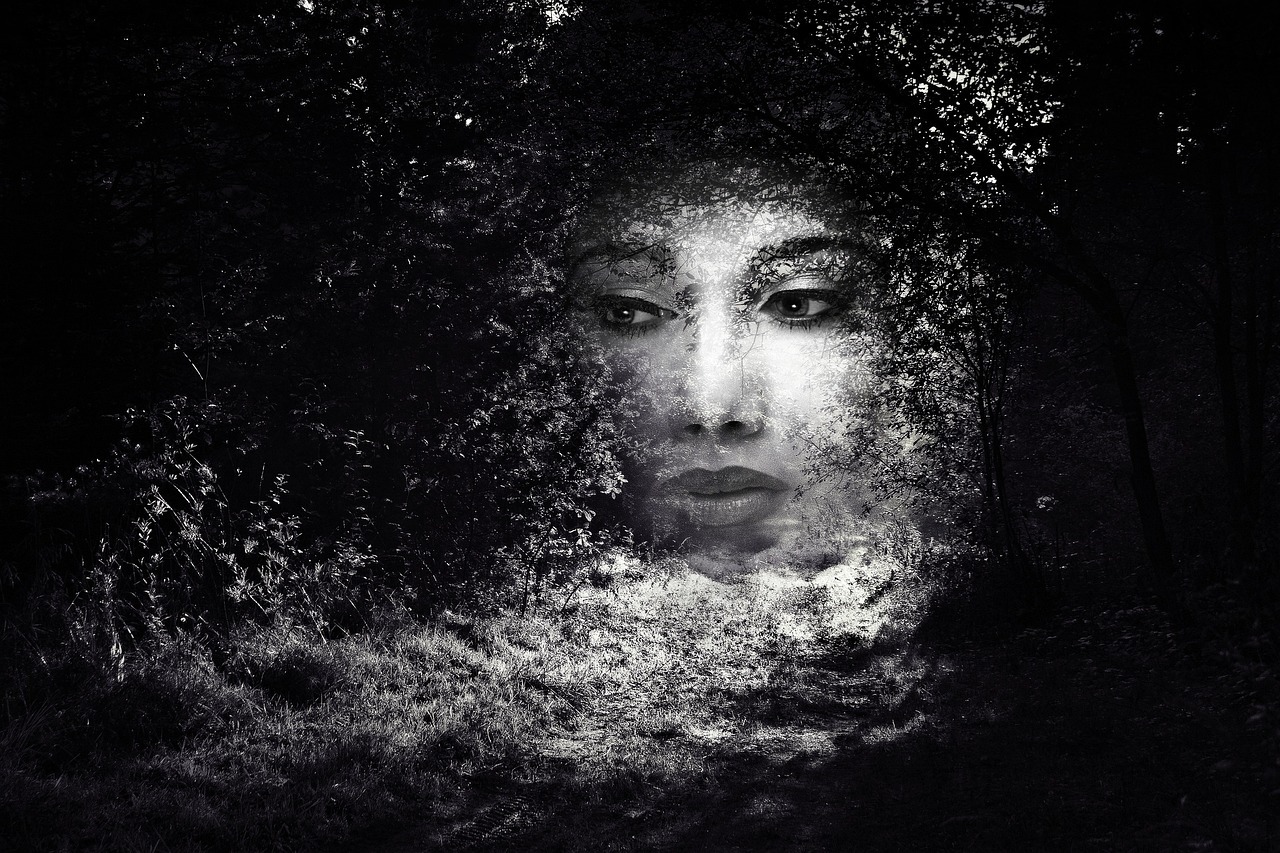
캡컷 4.8버전 다운로드
📝 마무리 소감
영상 편집을 시작할 때 가장 먼저 부딪히는 벽이 바로 "어떤 프로그램을 써야 할까?"라는 고민입니다. 특히 초보자에게는 기능이 너무 많고 복잡한 고사양 프로그램보다, 쉽고 직관적인 툴이 더 중요합니다. 그런 면에서 캡컷 4.8버전은 PC 사용자에게 정말 좋은 선택지가 될 수 있습니다.
이 구버전은 워터마크 없이 내보내기가 가능하고, 무겁지 않아 저사양 PC에서도 원활하게 실행되는 점이 큰 장점입니다. 모바일에서는 편리했지만, 작은 화면으로 작업하기엔 번거롭던 점들을 PC 화면에서 자유롭게 편집할 수 있다는 점도 매우 매력적입니다. 특히 SNS용 짧은 영상, 유튜브 쇼츠, 블로그용 영상 편집에는 딱 맞는 구성이라고 생각합니다.
다만, 구버전은 공식 지원이 끊겼기 때문에 설치 과정이나 업데이트 설정 등에 조금만 주의하면 누구나 안전하게 사용할 수 있습니다. 오늘 안내해드린 설치 방법과 세팅 팁을 잘 따라오셨다면, 이미 영상 편집의 절반은 성공한 셈입니다.
처음에는 어렵게 느껴질 수 있지만, 한두 번 편집하다 보면 직관적인 인터페이스와 빠른 작업 속도 덕분에 금세 익숙해질 수 있습니다. 그리고 그 익숙함이 결국 콘텐츠 제작의 지속성과 성과로 이어지게 됩니다.
지금 이 순간에도 수많은 사람들이 '무엇으로 영상을 편집할까?' 고민하고 있습니다. 여러분은 그 고민에서 한 발 앞서 캡컷 4.8버전이라는 실속 있는 선택을 하셨다는 것만으로도 큰 시작을 한 것입니다.
앞으로도 이런 실용적인 팁과 노하우를 꾸준히 공유드릴 테니, 즐겨찾기 해두시고 필요할 때마다 참고해 주세요.
지금 바로 영상 하나 편집해보며, 직접 경험해 보시는 건 어떨까요?
#캡컷구버전설치 #캡컷PC버전 #캡컷4.8다운로드 #영상편집툴추천 #캡컷워터마크제거 #PC영상편집 #무료영상편집프로그램 #캡컷설치법 #uptodown다운로드



2025.07.07 - [분류 전체보기] - 출국납부금 환급받는 법|2025년 최신 신청 꿀팁
출국납부금 환급받는 법|2025년 최신 신청 꿀팁
출국납부금 환급받는 법|2025년 최신 신청 꿀팁🔹 출국납부금이란? 꼭 알아야 하는 이유출국을 앞둔 많은 분들이 비행기표 예약, 짐 정리, 해외 주소 등록 같은 일들에는 신경을 많이 쓰지만,
ggyus93.co.kr
2025.07.07 - [분류 전체보기] - 샤브올데이 가격 할인 이렇게 받으세요! 초간단 방법 공개
샤브올데이 가격 할인 이렇게 받으세요! 초간단 방법 공개
샤브올데이 가격 할인 이렇게 받으세요! 초간단 방법 공개1. 샤브올데이란? 기본 가격부터 정리해요최근 외식을 즐기는 많은 사람들 사이에서 입소문을 타며 꾸준한 인기를 얻고 있는 브랜드가
ggyus93.co.kr
2025.07.02 - [분류 전체보기] - 양육비 선지급제 지금 신청 안 하면 손해? 조건과 방법 공개
양육비 선지급제 지금 신청 안 하면 손해? 조건과 방법 공개
양육비 선지급제 지금 신청 안 하면 손해? 조건과 방법 공개📌 소제목 1: 양육비 선지급제란? 제도 한눈에 이해하기한부모 가정에서 가장 현실적으로 겪는 어려움 중 하나는 비양육 부모의 양육
ggyus93.co.kr
2025.07.02 - [분류 전체보기] - 이디야 포차코 세트 구매 꿀팁 정리! 굿즈 받는 방법까지
이디야 포차코 세트 구매 꿀팁 정리! 굿즈 받는 방법까지
이디야 포차코 세트 구매 꿀팁 정리! 굿즈 받는 방법까지1. 이디야 포차코 세트, 언제부터 판매하나요?이디야와 산리오가 협업한 이번 ‘포차코 굿즈 세트’는 **2025년 7월 1일(화요일)**부터 전국
ggyus93.co.kr
2025.07.01 - [분류 전체보기] - 디즈니런 서울 2025 예매부터 굿즈까지 총정리! 지금 신청하세요
디즈니런 서울 2025 예매부터 굿즈까지 총정리! 지금 신청하세요
디즈니런 서울 2025 예매부터 굿즈까지 총정리! 지금 신청하세요🎉 디즈니런 서울 2025, 언제 열리나요?매년 팬들의 뜨거운 관심을 받는 디즈니런 서울 2025의 개최 일정에 대해 많은 분들이 궁금
ggyus93.co.kr